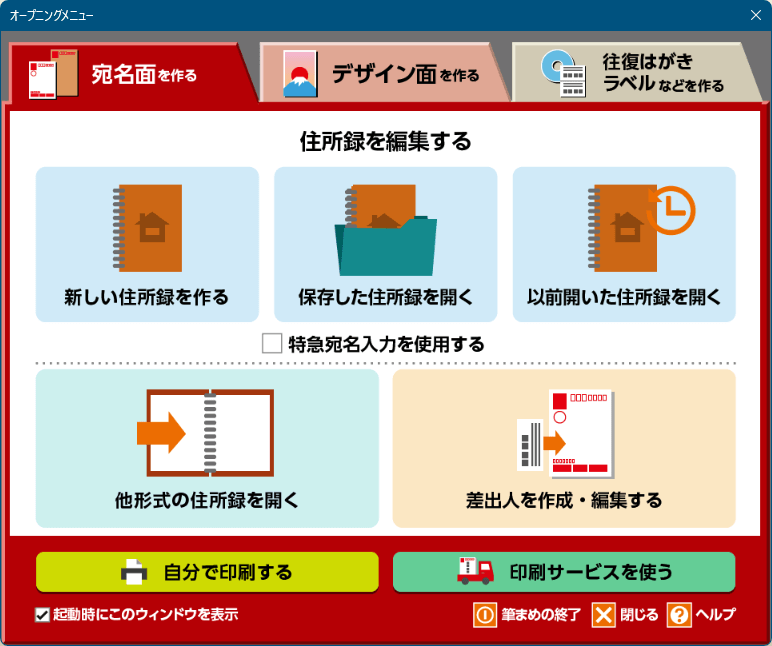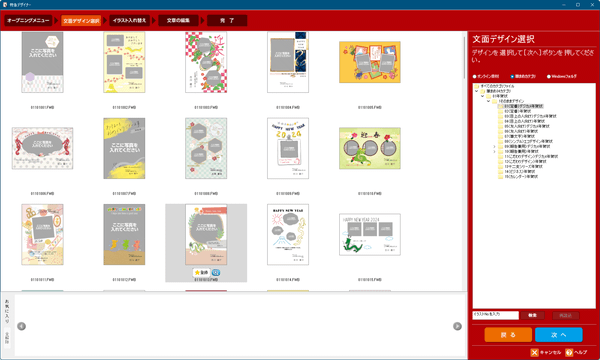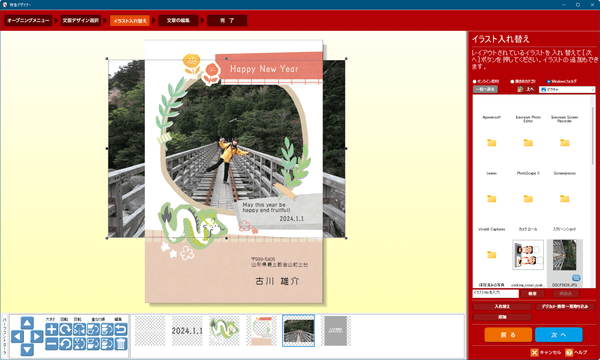24年連続販売本数第1位の元祖年賀状ソフト

筆まめ
- シェアウェア
- 体験版✕
日本で最も利用されている定番の年賀状ソフトです。
支持されているのはその使いやすさ。
たくさんの宛先を登録・管理して、はがきに宛名を印刷できます。
文面となる裏面についてもデザイン性の高いテンプレートを豊富に用意。
ウィザード形式で手順に沿って進めていくだけで作りたかった年賀状を手軽に作ることができます。
年賀状作成以外にも、暑中見舞い、喪中・寒中見舞い、イベントのあいさつや案内、往復はがき、宅急便の送り状、名刺、CD/DVD レーベル、写真シール・グッズなど、幅広い機能を利用できます。
※ 本ソフトはです。
筆まめVer 33 解説動画1 はじめに
筆まめ の使い方
ダウンロード
提供元サイトよりソフトを購入し、インストールします。
使い方
住所録を作成する
本ソフトを起動すると「オープニングメニュー」が表示されます。「宛名面を作る」項目の「新しい住所録を作る」をクリックします。
メイン画面が表示されます。
宛先を登録する
画面中央の「カード [新規] 無題1」の氏名、フリガナ、継承、分類、自宅住所などを入力すると、「一覧表 [新規] 無題1」に連絡先が登録され、「年賀葉書 [新規] 無題1」内に入力した内容がプレビュー表示されます。画面中央の「カード [新規] 無題1」の

差出人を登録する
メイン画面左の「オープニングメニュー」内の「差出人を作成・編集する」をクリックすると、「差出人データの編集」画面が表示されます。フリガナ、氏名、住所などを入力して「保存」ボタンをクリックすると、差出人情報が登録されます。
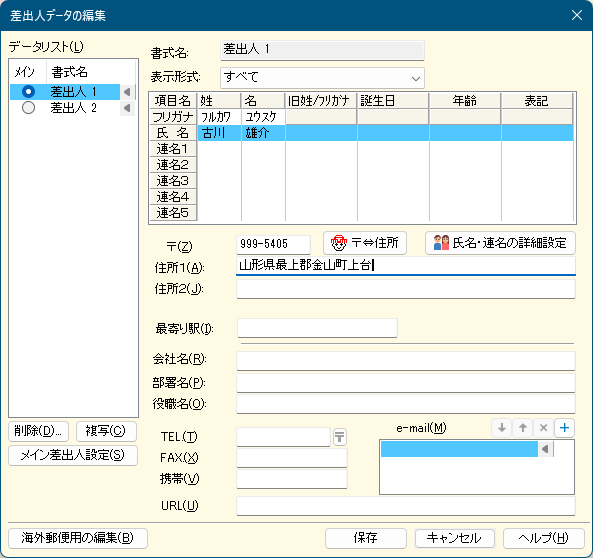
差出人データを編集して登録
メイン画面に戻り、画面右の「年賀葉書 [新規] 無題1」内に入力した差出人情報が反映されます。
住所録一覧を表示・編集する
メイン画面左の「付箋」の形になっている「一覧表」をクリックすると、住所録一覧が表示されます。一覧表の名前、郵便番号、住所などの項目をクリックすると直接編集できます。
- 画面右上の

※ メイン画面左の「付箋」の形になっている「カード」をクリックして表示することもできます。 - 画面右上の

※ メイン画面左の「付箋」の形になっている「宛名」をクリックして表示することもできます。
編集した情報を保存する
メイン画面左上の
宛名を印刷する
メイン画面左の「付箋」の形になっている「一覧表」をクリックして選択している状態で、メイン画面左上の
※ メイン画面左の「付箋」の形になっている「カード」または「宛名」を選択している状態の場合は 

年賀状のデザイン面(裏面)を作る
- メイン画面左の「オープニングメニュー」内の「デザイン面を作る」をクリックします。
- 「年賀状」をクリックします。
- 「特急デザイナー」画面の「文面デザイン選択」画面が表示されます。
画面右の中から利用したいデザインのフォルダーをクリックすると画面左にサムネイルが表示されます。
サムネイルをクリックして選択した後、画面右下の「次へ」ボタンをクリックします。 - 「イラスト入れ替え」画面が表示されます。
- 画面下のデザインから試用されているデザインをクリックして選択した後、プレビュー画面上からドラッグして移動できます。
- 画面右から任意のフォルダー内の任意の画像や写真を追加できます。
追加したい画像を選択した後、その下にある
※ 追加した画像の重なりがうまく行っていない場合は、画面左下にある「パーツコントローラー」内の「重なり順」下にあるボタンをクリックして重なり順を調整できます。
- 「文章の編集」画面が表示されます。
画面下、またはプレビュー画面内からテキスト部分をクリックして選択し、画面右に表示された文章を編集できます。
※ 編集した結果、文字が小さくなったり不必要に改行されたりするような場合はプレビュー画面のテキスト部分をドラッグして広げることで適切な表示が可能です。
※ 縦書き、横書きの変更は、画面右上の「描画方向」内の「縦書き」「横書き」を選択して変更可能です。
画面右下の「次へ」ボタンをクリックします。 - 「完了」画面が表示されます。
印刷設定をして「印刷」ボタンをクリックして印刷できます。
「完了して文面へ」ボタンをクリックすると、メイン画面に「文面デザイン」画面として表示されます。
更新履歴
Version 34.03.1504.0 (2024/04/02)
- 静岡県浜松市の行政区の再編を含む郵便番号辞書を更新
(令和5年12月28日付) - 累積的な不具合修正
Version 34.02.1128.0 (2023/11/30)
- -
Version 34.01.1013.0 (2023/11/01)
- -